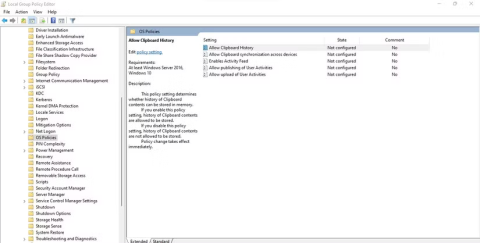Como usar o histórico da área de transferência no Windows 10

O histórico da área de transferência do Windows passou por uma grande reformulação com a atualização de outubro do Windows 10.
Se você atualizou para o Windows 11 versão 24H2, deve ter notado que algumas coisas não estão funcionando como esperado. Por exemplo, se você usa o Histórico da Área de Transferência para armazenar dados para uso posterior, há uma pequena chance de que os dados permaneçam vazios, independentemente do que você tente. Felizmente, embora a Microsoft esteja trabalhando em uma correção, ainda existem maneiras de contornar esse problema.
Histórico da área de transferência de alguns usuários está corrompido no Windows 11 24H2
Conforme descoberto pelo Windows Latest, o recurso Histórico da Área de Transferência pode estar com problemas após a instalação da atualização 24H2 do Windows 11. Em vez de se lembrar de tudo o que você copiou, o recurso Histórico da Área de Transferência alegará que você não copiou nada. Não importa quantas vezes você copie algo, o Windows 11 se recusará a adicioná-lo ao seu histórico.
Felizmente, os usuários afetados relataram o bug à Microsoft, então é provável que a empresa esteja trabalhando em uma correção. A boa notícia é que você não precisa esperar por uma correção oficial para que esse recurso volte a funcionar.
Como corrigir o erro do histórico da área de transferência no Windows 11 24H2
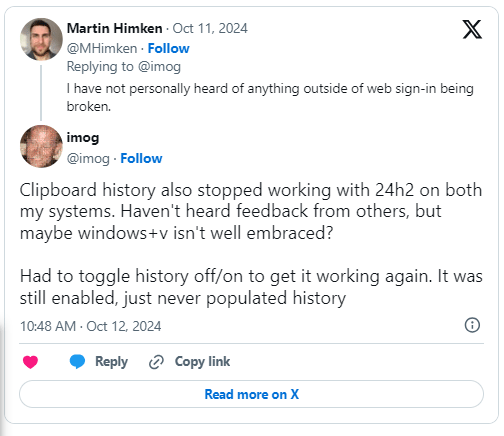
Este bug não afetará todos os PCs com Windows 11, então você não precisa executar a correção em todos os seus computadores. Mesmo que você seja afetado, felizmente a correção é fácil de implementar.
De acordo com o Windows Latest, você pode corrigir isso abrindo o painel Configurações. Clique em Sistema e depois em Área de Transferência . Desative as Ações Sugeridas e abra o Histórico da Área de Transferência com a tecla Windows + V. Agora você deve ver os itens copiados anteriormente e pode reativar as Ações Sugeridas sem corromper a área de transferência novamente.
Se isso não funcionar, tente ativar e desativar o Histórico da Área de Transferência e as opções de sincronização de dispositivos. E se nada disso funcionar, não se preocupe: ainda há maneiras de corrigir erros do Histórico da Área de Transferência no Windows 11 .
O histórico da área de transferência do Windows passou por uma grande reformulação com a atualização de outubro do Windows 10.
Talvez muitos de nós tenhamos usado PCs com Windows por décadas, mas não tenhamos a mínima ideia do que é a Área de Transferência e como aproveitar esse recurso útil para melhorar nosso desempenho no trabalho.
Como muitas outras plataformas, o Windows também possui um gerenciador de área de transferência dedicado chamado “Histórico da área de transferência”.
Às vezes, ele simplesmente para de funcionar, impossibilitando o acesso aos dados copiados do Histórico da Área de Transferência. Além disso, pode haver casos em que ele não sincroniza corretamente entre vários dispositivos.
O que é VPN? Quais são as vantagens e desvantagens? Vamos discutir com a WebTech360 a definição de VPN e como aplicar esse modelo e sistema no trabalho.
O Windows Security faz mais do que apenas proteger contra vírus básicos. Ele protege contra phishing, bloqueia ransomware e impede a execução de aplicativos maliciosos. No entanto, esses recursos não são fáceis de identificar — eles ficam escondidos atrás de várias camadas de menus.
Depois que você aprender e realmente experimentar por si mesmo, descobrirá que a criptografia é incrivelmente fácil de usar e incrivelmente prática para a vida cotidiana.
No artigo a seguir, apresentaremos as operações básicas para recuperar dados excluídos no Windows 7 com a ferramenta de suporte Recuva Portable. Com o Recuva Portable, você pode armazená-lo em qualquer USB conveniente e usá-lo sempre que precisar. A ferramenta é compacta, simples e fácil de usar, com alguns dos seguintes recursos:
O CCleaner verifica se há arquivos duplicados em apenas alguns minutos e depois permite que você decida quais são seguros para excluir.
Mover a pasta Download da unidade C para outra unidade no Windows 11 ajudará a reduzir a capacidade da unidade C e ajudará seu computador a funcionar de maneira mais suave.
Esta é uma maneira de fortalecer e ajustar seu sistema para que as atualizações aconteçam de acordo com sua programação, não a da Microsoft.
O Explorador de Arquivos do Windows oferece diversas opções para alterar a forma como você visualiza seus arquivos. O que você talvez não saiba é que uma opção importante está desabilitada por padrão, embora seja crucial para a segurança do seu sistema.
Com as ferramentas certas, você pode escanear seu sistema e remover spyware, adware e outros programas maliciosos que possam estar à espreita nele.
Abaixo está uma lista de softwares recomendados ao instalar um novo computador, para que você possa escolher os aplicativos mais necessários e melhores para o seu computador!
Carregar um sistema operacional inteiro em um pendrive pode ser muito útil, especialmente se você não tiver um laptop. Mas não pense que esse recurso se limita às distribuições Linux — é hora de tentar clonar sua instalação do Windows.
Desativar alguns desses serviços pode economizar uma quantidade significativa de bateria sem afetar seu uso diário.
Ctrl + Z é uma combinação de teclas extremamente comum no Windows. Ctrl + Z basicamente permite desfazer ações em todas as áreas do Windows.
URLs encurtadas são convenientes para limpar links longos, mas também ocultam o destino real. Se você quiser evitar malware ou phishing, clicar cegamente nesse link não é uma escolha inteligente.
Após uma longa espera, a primeira grande atualização do Windows 11 foi lançada oficialmente.